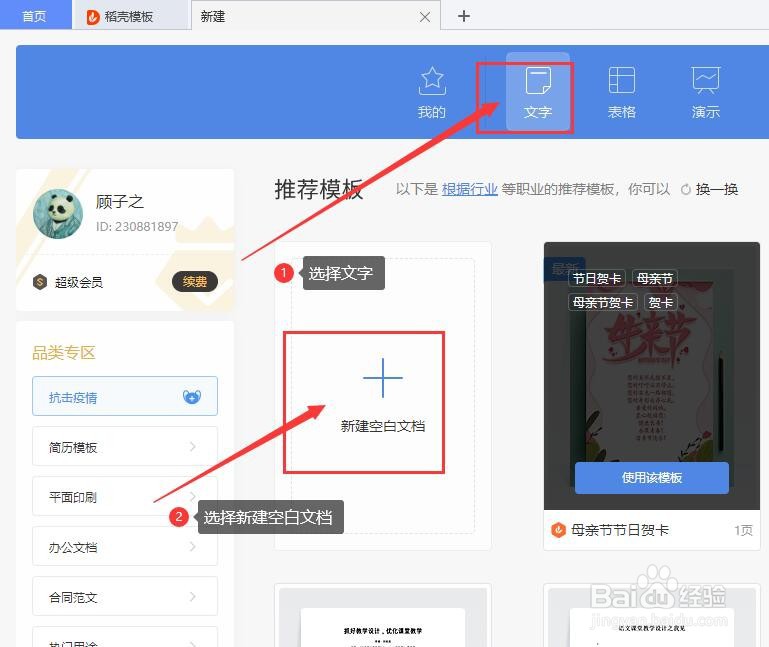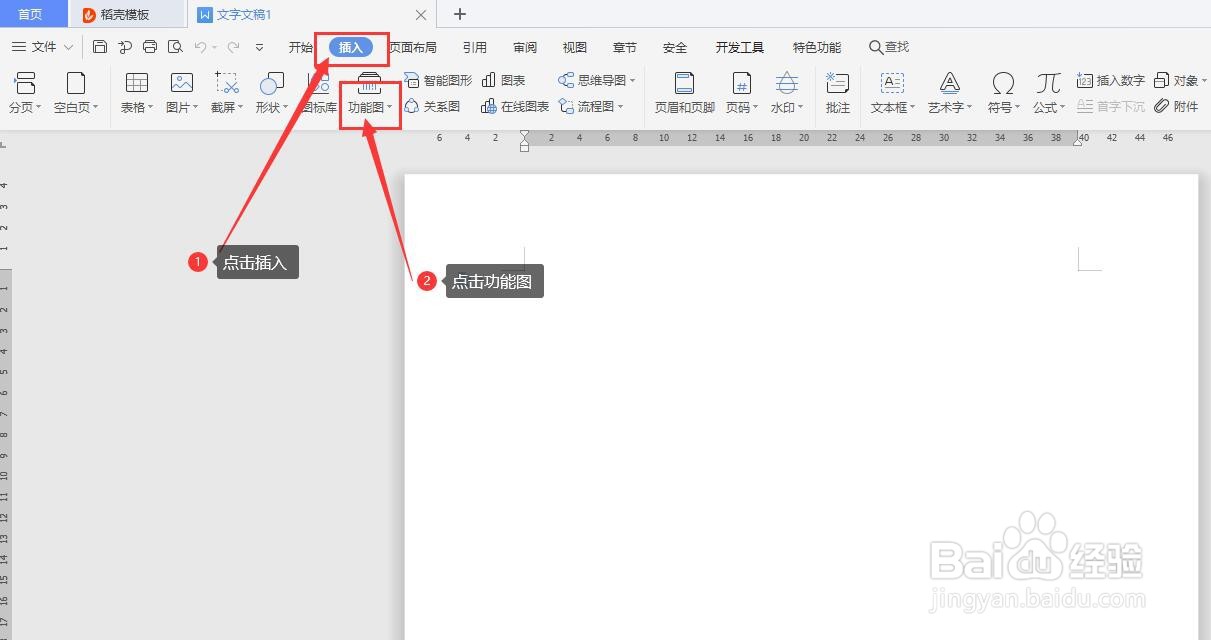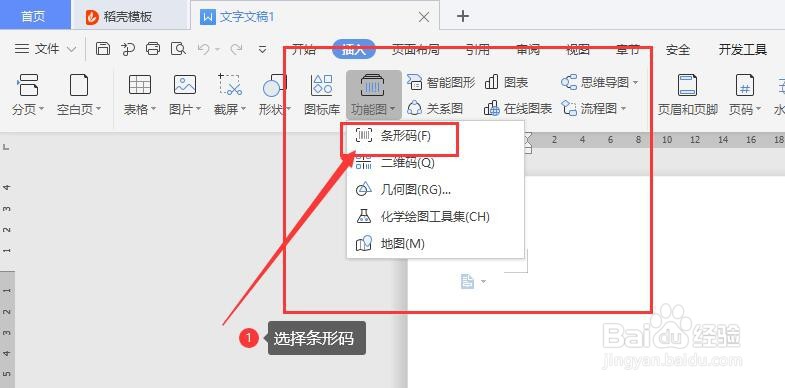如何使用wps在文本文档中插入条形码
1、双击打开wps,如图所示。
2、选择新建,如图所示。
3、选择文本,在选择新建空白文档,如图所示。
4、选择插入,在选择功能图,如图所示。
5、选择条形码并点击,如图所示。
6、这里就可以看到条形码编辑对话框,输入条形码编号,点击插入,如图所示。
7、可以看到,条形码已经编辑好了,现在你可以随意拖动条形码到你需要的地方,如图所示。希望能帮到你。
声明:本网站引用、摘录或转载内容仅供网站访问者交流或参考,不代表本站立场,如存在版权或非法内容,请联系站长删除,联系邮箱:site.kefu@qq.com。
阅读量:33
阅读量:63
阅读量:40
阅读量:73
阅读量:89